手把手教你电脑动态桌面如何设置
- 2018-12-01 11:00:13 分类:win7
动态桌面可以让我们的电脑看起来更好看,更漂亮,更有个性。但是很多人不知道电脑动态桌面如何设置。今天,小编就给大家介绍一下设置电脑动态桌面的操作方法。
大家想不想把枯燥的静态的电脑桌面变成动态桌面呢?一个好的电脑动态能够很好的缓解工作的压力,让电脑前的工作变得有趣,更加心旷神怡。下面,我们就给大家介绍一下电脑设置电脑动态桌面的具体步骤
1、在电脑桌面空白处,鼠标右键,点击“个性化”
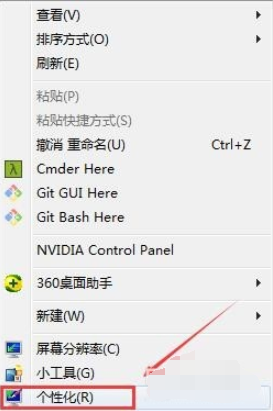
动态桌面怎么设置示例1
2、在右侧找到“联机获取更多主题”,接着会自动打开浏览器进入微软官方主题下载网站

设置电脑动态桌面示例2
3、在主题下载页面,左侧可以选择主题分类,中间找到自己喜欢的主题,点击下载即可

动态桌面怎么设置示例3
4、将下载后的主题文件,鼠标双击文件即可自动完成安装。

桌面背景设置成动态示例4

动态桌面示例5
5、设置动态效果,点选中主题,点击“桌面背景”

设置电脑动态桌面示例6
6、设置切换时间,选中所有需要切换的壁纸,接着选择切换时间,点击确定保存

动态桌面怎么设置示例7
7、在之前的主题设置窗口页面下,可以看到刚刚安装好的主题文件,不喜欢的话可以进行删除操作哦

动态桌面示例8
上一篇:细说win7如何设置多屏显示
下一篇:技术编辑教您win7企业版激活工具怎么用